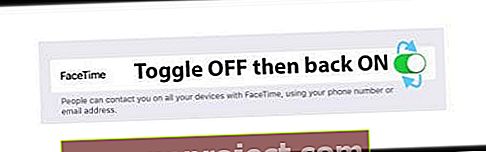İMessage yanlış telefon numarasını gösterdiğinde ne yapacağınızı mı merak ediyorsunuz? Birkaç kullanıcı, iMessage uygulamasının, telefon numaralarını değiştirdikten veya taşıdıktan sonra eski telefon numaralarını göstermeye devam ettiğini bildirdi.
Bu sorun genellikle yeni bir iOS'a güncelledikten sonra veya "iMessage için Apple Kimliğinizi kullanın" seçeneğine dokunduğunuzda iMessage ve FaceTime etkinleştirmesinin ardından ortaya çıkar. iMessage doğru numarayla güncellenmez ve telefon, Gönder ve Al altındaki Mesaj Ayarlarında yanlış numara gösterir!
Bu sorunun diğer nedenleri şunları içerir:
- İPhone numarasını farklı bir operatörden taşıma
- İPhone'unuzun telefon numarasını değiştirme
İPhone'unuzda bu sorunla karşılaşırsanız, sorunu çözmeye çalışmak için aşağıdaki adımları deneyin. 
İMessage'ı Düzelt Yanlış Telefon Numarasını Görüntülüyor
Bakiyenizi Kontrol Edin
İPhone'unuz iMessage için SMS etkinleştirme kullandığından, telefon numaranızı ve diğer bilgileri Apple ile doğrulamak üzere bir SMS metni göndermek için operatörünüzde kredi olması gerekir.
Bir dolar kadar küçük bir miktar eklemek, kullandıkça öde iPhone planları olan pek çok kişi için bu sorunu çözdü.
İMessage'ı Kapatın ve Açın
- İMessage'ı kapatmayı deneyin ( Ayarlar> Mesajlar> iMessage ).

- Telefonunuzu kapatın ve 5-10 dakika bekleyin
- Ayarlar> Telefon> Numaram'a dokunun ve telefon numaranızın doğru olduğunu onaylayın
- Son olarak, iMessage'ı tekrar Açık'a getirin ( Ayarlar> Mesajlar ) ve Ayarlar> Mesajlar> Gönder ve Al'a gidin ve "Yeni görüşmeleri başlat" altında doğru numaranın görüntülenip görüntülenmediğine bakın.
Oturumu Kapatın ve FaceTime'a Geri Dönün
- Gidin Ayarlar> FaceTime ve Apple kimliğiniz oturumunu
- 30 saniye bekleyin
- FaceTime'da tekrar oturum açın
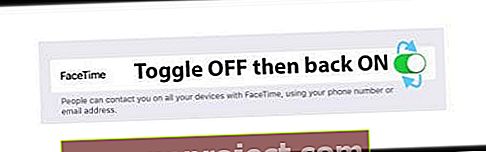
FaceTime'ı hiç kullanmadıysanız, açın ve Apple Kimliğinizle giriş yapın.
Hem iMessage'ı hem de FaceTime'ı Kapatıp Açın
- İMessage'ı kapatın
- Ayarlar > Mesajlar'a dokunun ve iMessage'ı Kapalı duruma getirin
- FaceTime'ı kapatın
- Ayarlar > FaceTime'a dokunun ve FaceTime Kapalı'yı değiştirin
- Cihazı yeniden başlatın
- Hem iMessage'ı hem de FaceTime'ı tekrar açın
- Bu, iMessage ve FaceTime'ı iPhone'unuzun mevcut numarasıyla yeniden etkinleştirmeye zorlar
- Bir metin mesajı gönderin ve sorunun çözülüp çözülmediğine bakın
Sorun devam ederse, şu ek adımları izleyin
- 1. ve 2. adımları izleyin (hem iMessage'ı hem de FaceTime'ı kapatın)
- Ağ ayarlarını sıfırlayın
- Git > Ayarlar Genel > Reset > Ağ Ayarları Sıfırlama

- Bu, kaydedilmiş tüm WiFi şifrelerini kaldırır ancak hiçbir veriyi SİLMEZ
- Git > Ayarlar Genel > Reset > Ağ Ayarları Sıfırlama
- Hem iMessage'ı hem de FaceTime'ı tekrar açın
- Bir metin mesajı gönderin ve sorunun çözülüp çözülmediğine bakın
Gönderme ve Alma Ayarlarını Güncelleyin
- İPhone'unuzda Ayarlar> Mesajlar'a gidin ve Gönder ve Al'a dokunun.

- Apple Kimliği hesabınızdan çıkış yapın
- İMessage'ı kapatın ve 30 saniye bekleyin
- İMessage'ı tekrar açın
- Bu, iMessage'ı iPhone'unuzun mevcut numarasıyla iMessage'ı yeniden etkinleştirmeye zorlar
- İstenirse Apple Kimliğinizle giriş yapın
Apple Kimliğinizi Çıkış Yapın ve Tekrar Giriş Yapın
- Aygıtınızı iCloud veya iTunes kullanarak manuel olarak yedekleyin
- FaceTime oturumunu kapatın
- Ayarlar> Apple Kimliği Profili> Çıkış Yap aracılığıyla Apple Kimliğinizden geçici olarak çıkış yapın (bu seçeneği görmek için aşağı kaydırın)

- İMessage ve FaceTime'ı kapatın
- İPhone'unuzu kapatın
- SIM kartınızı çıkarın ve yeniden takın

- SIM tepsisini açmak için bir SIM aracı, çengelli iğne veya ataç kullanın
- Telefonunuzu tekrar açın
- ESIM'ler için, eSIM'i kaldırın ve eSIM'inizin QR kodunu yeniden tarayın
- SIM kartınızı çıkarın ve yeniden takın
- Genel> Sıfırla> Ağ Ayarlarını Sıfırla seçeneğine giderek ağ ayarlarını sıfırlayın
- Hem iMessage hem de FaceTime'a geri dönün
- Apple Kimliğinizle tekrar giriş yapın
Apple Kimliği Parolanızı Değiştirin
Kaldırmak istediğiniz telefon numarası artık erişemediğiniz veya sahibi olmadığınız bir iPhone'a aitse, Apple Kimliği web sitesini ziyaret edin ve Apple Kimliği parolanızı değiştirin
- Parolanızı değiştirmek iPad, iPod Touch ve Mac'inizdeki tüm telefon numaralarını kaldırır
- Kaldırılan numaralar için aramalar veya mesajlar artık bu cihazlarda görünmeyecek
Apple Kimliği Parolanızı Güncelledikten Sonra
- Gidin Ayarlar> Apple Kimliği Profili
- Çıkış yaptıysanız güncellenmiş Apple Kimliğinizi ve parolanızı girin
- Önceki Apple Kimliğinizle giriş yaptıysanız, Apple Kimliğinize ve ardından Çıkış Yap'a dokunun. Ardından güncellenmiş Apple Kimliğinizi ve parolanızı girin
- İMessage ve FaceTime'ı kapatıp açın ve Apple Kimliğiniz ve güncellenmiş parolanızla giriş yapın
Okuyucu İpuçları 
- İPhone'unuzda Ayarlar / Telefon'a gidin ve 'Telefonunuz' numarasının ne olduğunu kontrol edin. Benimki yanlış iMessage numarasını gösteriyordu. Bunu doğru iPhone numarasıyla düzenledim ve ardından yeni bir doğrulama isteminin ardından iMessage ve FaceTime numaralarım değişti… Sorun çözüldü!
- Apple Kimliğinizden çıkış yapın, iMessages ve FaceTime'ı kapatın ve ardından ağ ayarlarını sıfırlayın. Bundan sonra, taşıyıcıyı telefondan çıkarın. ESIM'ler için, eSIM'inizin QR kodunu yeniden tarayın. Kabul edildikten sonra, birinin telefon numaranızı aramasını ve bir metin göndermesini sağlayın. Benim için sorunlar çözüldü!
- Chanyi, Ayarlar> iCloud> Anahtar Zinciri'ne gitmenizi ve Anahtar Zinciri'ni kapatıp tekrar açmanızı önerir. İOS 8'den önceki ilişkili cihazlar için Anahtar Zinciri'nin devre dışı bırakılmasıyla ilgili bir uyarı görüyorsunuz, tamam'a basın. Bunu yaptıktan sonra, her şey yolunda gitti ve doğru telefon numarası çıktı!
- Reader EFP, iPhone'lar kullandıkça öde için aşağıdakileri keşfetti:
- İMessage ve FaceTime'ı kapatın
- İPhone operatörünüzü arayın veya çevrimiçi olun ve iPhone'unuzu mümkün olduğunca az olsa bile istediğiniz miktarda şarj edin (Hesabıma yalnızca 1 dolar ekledim)
- Şarj işlemi gerçekleştikten sonra iMessage'ı ve ardından FaceTime'ı açın
- Hem iMessage hem de FaceTime artık normal çalışıyor!
- Apple Kimliğim için Ödeme Bilgilerindeki telefon numaramı iPhone'umun numarasıyla güncelledim ve bu da işleri halletmeye yardımcı oldu
- Benim için düzelten şey, Ayarlar> Kişiler'e gidip hesaplarımdan sim kişilerini içe aktarmaktı